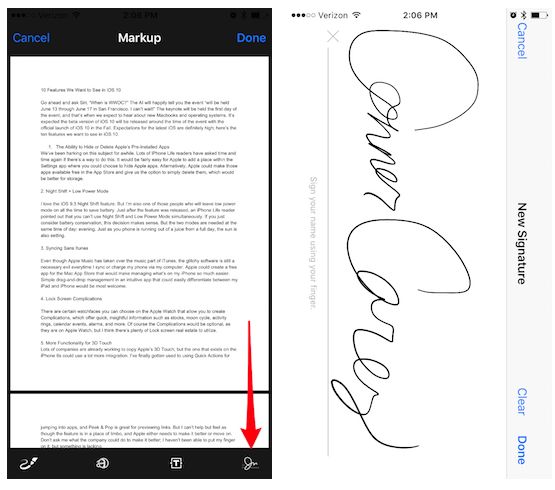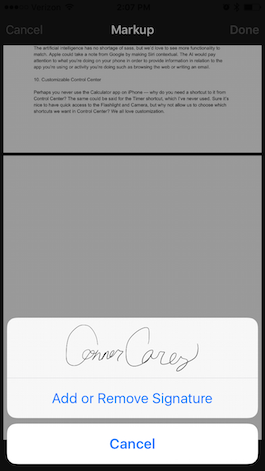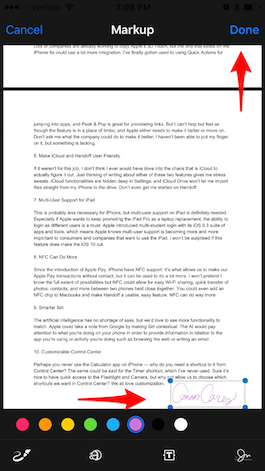Bis vor kurzem war für das Signieren von Dokumenten, die per E-Mail empfangen wurden, ein Drucker, ein Stift und ein Scanner erforderlich, um Ihre Unterschrift darauf zu stempeln. Aber jetzt ist es möglich, all diese Schritte und zu überspringen Unterschreiben Sie eine PDF-Datei vom Bildschirm Ihres iPhone oder iPad in der Mail-App.
Das erste ist, Ihre Unterschrift zu trainieren. Sobald Sie sie perfektioniert haben (es ist nicht dasselbe, auf Papier zu unterschreiben als auf einem Bildschirm), können Sie immer dieselbe Unterschrift verwenden und sogar ihre Farbe ändern. Dazu müssen Sie nur die Markup-Funktion verwenden, die mit iOS 9 eingeführt wurde. Mal sehen, wie Sie können Signieren Sie ein PDF-Dokument in der Mail-App.
Zu diesem Zweck wird das Dokument, das Sie signieren möchten, am besten per E-Mail an Sie gesendet, damit Sie Ihre Signatur problemlos hinzufügen und erneut senden können. Wenn Sie ein Dokument signieren möchten, das Sie senden möchten, müssen Sie es zuerst an sich selbst senden.
zu Unterschreiben Sie ein PDF-Dokument in der E-Mail-App,
- Öffnen Sie die E-Mail mit dem PDF angehängt und das Dokument herunterladen.
- Öffnen Sie das PDF-Dokument, indem Sie darauf klicken.
- Tippen Sie auf das Symbol, das wie eine Toolbox aussieht und in der unteren rechten Ecke angezeigt wird.
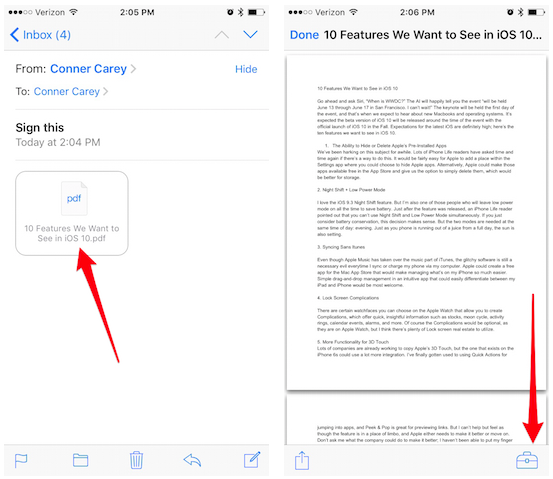
- Klicken Sie nun auf das Signatursymbol in der unteren rechten Ecke.
- Schreiben Sie eine neue Unterschrift
- Oder wählen Sie eine der bereits gespeicherten aus.
- Sobald sich die Signatur auf der Seite befindet, können Sie sie an eine beliebige Stelle verschieben und ihre Ecken ziehen, um die Größe Ihrer Signatur zu ändern.
- Sie können auch die Farbe unten ändern.
Drücken Sie Fertig, wenn Sie fertig sind und Sie können Ihre E-Mail senden.
Vergessen Sie das nicht in unserer Rubrik Tutorials Sie haben eine Vielzahl von Tipps und Tricks für alle Ihre Apple-Geräte, Geräte und Dienste zur Verfügung.
Hast du das übrigens nicht gehört? Apfelgespräche Episode, der Applelised Podcast?
QUELLE | iPhone Leben